- Prenos posodobitev sistema Windows je pomemben, če želite, da računalnik z operacijskim sistemom Windows 10 deluje varno in hitro. To velja tudi za vso drugo nameščeno programsko opremo. Naj bodo posodobljeni.
- Če se pri namestitvi servisa Windows Update prikaže napaka 0x80070490, poskusite z novim lokalnim računom in zaženite posodobitev Orodje za odpravljanje težav ali poglobite se s preverjanjem storitev Windows Update Services in brisanjem distribucije programske opreme mapo.
- Če s posodobitvijo vašega operacijskega sistema ne gre najbolje, glejte našo Središče za posodobitve sistema Windows za številne odpravnike težav in vodnike.
- Windows Update je ena izmed mnogih komponent, ki bi lahko imele težavo. Oglejte si Napake sistema Windows 10 vozlišče, ki pokriva vse ostalo.

- Prenesite orodje za popravilo računalnika Restoro ki je priložen patentiranim tehnologijam (patent na voljo tukaj).
- Kliknite Zaženite optično branje najti težave s sistemom Windows, ki bi lahko povzročale težave z računalnikom.
- Kliknite Popravi vse za odpravljanje težav, ki vplivajo na varnost in delovanje vašega računalnika
- Restoro je prenesel 0 bralci ta mesec.
Prenos posodobitev sistema Windows je pomemben, če želite zaščititi svoj računalnik z operacijskim sistemom Windows 10, vendar so nekateri uporabniki med poskusom prenesite posodobitve za Windows v sistemu Windows 10.
Torej, danes bomo ugotovili, kako odpraviti napako 0x80070490. Glede na poročila se Windows Update preneha izvajati in ko se to zgodi, uporabniki dobijo kodo napake 0x80070490.
To je lahko velika težava, ker posodobitev sistema Windows ne boste mogli prenesti, pogrešali pa boste nove funkcije in varnostne popravke.
Kako lahko popravim kodo napake 0x80070490 v sistemu Windows 10?
- Ustvarite nov lokalni račun
- Uporabite orodje za popravilo sistema
- Zaženite orodje za odpravljanje težav s posodobitvami
- Zaženite skeniranje SFC
- Zaženite DISM
- Preverite viruse
- Onemogoči protivirusni program
- Iz registra izbrišite predpomnilnik shrambe uporabniškega imena
- Preveri, če BITS, Cryptographic, MSI Installer in Windows Update Services se izvajajo
- Izbrišite mapo SoftwareDistribution
1. Ustvarite nov lokalni račun
Če želite odpraviti to težavo v sistemu Windows 10, morate ustvariti nov lokalni račun in vanj premakniti osebne datoteke:
- Ustvari novo lokalni račun s skrbniškimi pravicami.
- Premaknite svoje dokumente in osebne datoteke v nov račun.
- Izbrišite svoj stari račun in preklopite na novega.
- Ko preklopite na nov lokalni račun, mu dodajte svoj Microsoftov račun.
Po tem je treba popraviti napako 0x80070490. Če pa se težava ne reši, poskusite z nekaj spodaj naštetimi rešitvami.
2. Uporabite orodje za popravilo sistema
Namestitev zanesljive programske opreme, katere cilj je odpraviti napake sistema Windows in poskrbeti za zaščito računalnika, je odlična rešitev.
Ta vrsta orodja izvede napredno skeniranje in s pomočjo funkcije popravila v nekaj minutah popravi napake sistema Windows, pa tudi registrske ključe, datoteke DLL in poškodovane sistemske datoteke.
Poleg tega program poglobljeno očisti register in odstrani zlonamerno programsko opremo ter optimizira vaš računalnik.
Ponovno zaženite sistem, če boste pozvani, da dokončate popravilo.
Windows Update naj bi izboljšal splošno zmogljivost vašega operacijskega sistema, vključil nove funkcije in celo nadgradil obstoječe. Vendar se včasih pojavijo določene napake naenkrat.
Na srečo, če naletite na takšne težave, obstaja specializirana programska oprema za popravilo sistema Windows, ki vam lahko pomaga hitro jih rešiti in se imenuje Restoro.
Napake v registru lahko popravite tako, da uporabite Restoro:
- Prenesite in namestite Restoro.
- Zaženite aplikacijo.
- Počakajte, da aplikacija poišče kakršne koli težave s stabilnostjo sistema in morebitne okužbe z zlonamerno programsko opremo.
- Pritisnite Začnite popravilo.
- Znova zaženite računalnik, da začnejo veljati vse spremembe.
Po končanem postopku bi moral računalnik delovati popolnoma v redu in vam ne bo treba več skrbeti za kakršne koli napake sistema Windows Update.
⇒ Poiščite Restoro
Izjava o omejitvi odgovornosti:Ta program je treba nadgraditi iz brezplačne različice za izvajanje nekaterih posebnih dejanj.
3. Zaženite orodje za odpravljanje težav s posodobitvami
Če uporabljate Windows 10, lahko uporabite novo orodje za odpravljanje težav, preprosto imenovano Windows Troubleshooter. To orodje se lahko uporablja za reševanje različnih sistemskih težav, vključno s posodobitvami.
To orodje za odpravljanje težav v operacijskem sistemu Windows 10 zaženete tako:
- Pojdi do Nastavitve
- Pojdi do Posodobitve in varnost > Odpravljanje težav
- Najti Windows Updatein kliknite Zaženite orodje za odpravljanje težav
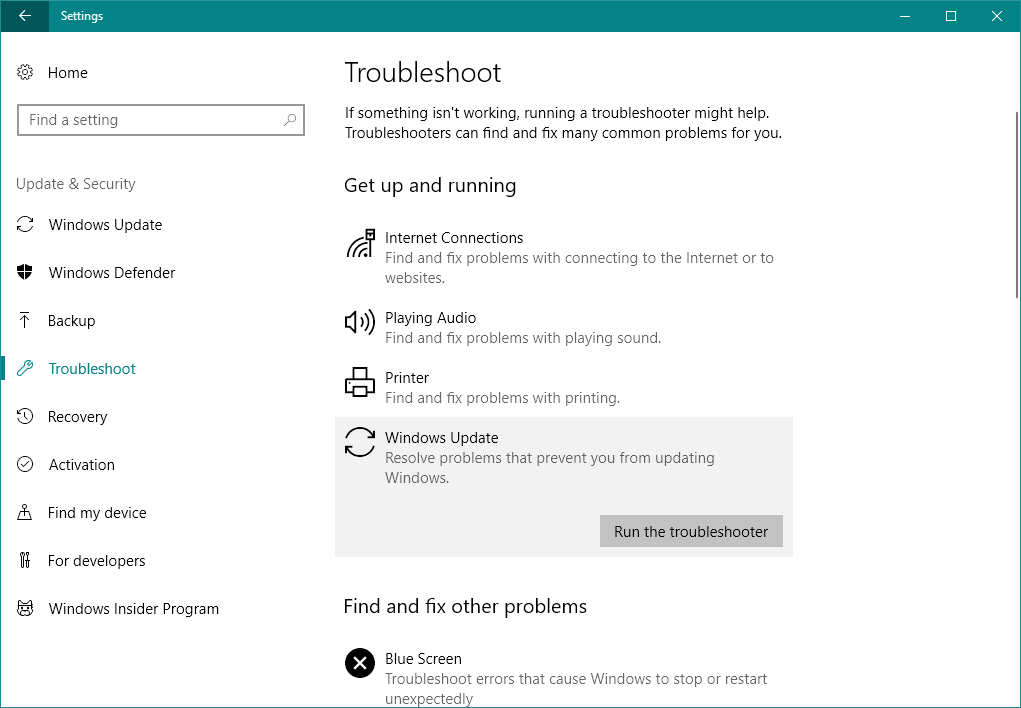
- Sledite nadaljnjim navodilom na zaslonu
- Znova zaženite računalnik
Če se orodje za odpravljanje težav ustavi, preden dokončate postopek, ga popravite s pomočjo tega popoln vodnik.
4. Zaženite skeniranje SFC
Ker smo pri orodja za odpravljanje težav v operacijskem sistemu Windows 10 poskusimo z drugim. Tokrat bomo uporabili SFC skeniranje. Če tega orodja ne poznate, je še eno vgrajeno orodje za odpravljanje težav, namenjeno reševanju različnih sistemskih težav.
Vendar pregled SFC nima uporabniškega vmesnika, zato ga boste morali zagnati s pomočjo Ukazni poziv. Če tega ne veste, sledite naslednjim navodilom:
- Pojdite na Iskanje, vnesite cmd in odprite Ukazni poziv kot skrbnik.
- Vnesite naslednjo vrstico in pritisnite Enter: sfc / scannow
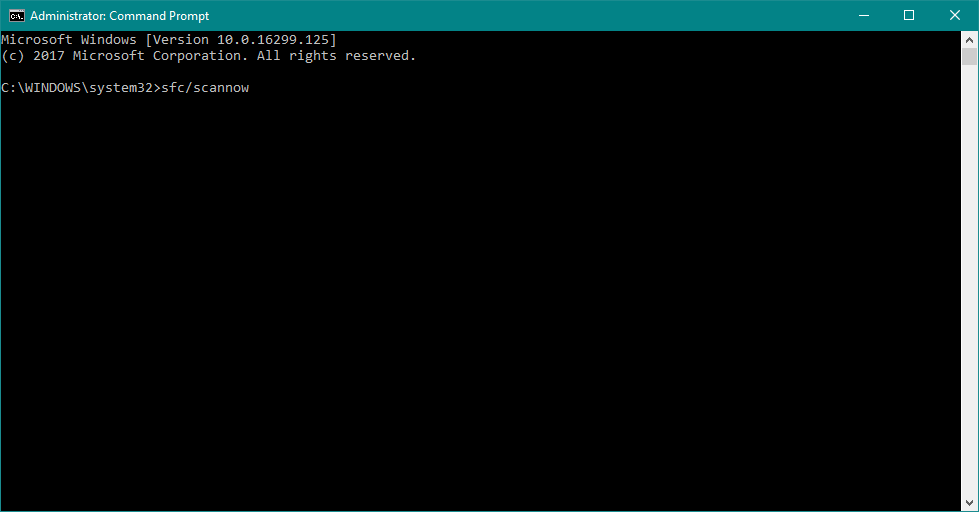
- Počakajte, da se postopek konča.
- Znova zaženite računalnik.
Če imate težave z dostopom do ukaznega poziva kot skrbnik, si ga raje podrobneje oglejte ta vodnik.
5. Zaženite DISM
In zadnje orodje za odpravljanje težav, ki ga bomo poskusili pri reševanju 0x80070490, je DISM. Uvajanje slike in upravljanja s servisiranjem (DISM) je še eno orodje za odpravljanje težav v sistemu Windows 10, vendar je najmočnejše.
Torej, če prejšnji orodji za odpravljanje težav niso uspeli odpraviti težave, bomo poskusili to. Če ne veste, kako zagnati DISM, sledite spodnjim navodilom:
- Pojdite na Iskanje, vnesite cmd in odprite Ukazni poziv kot skrbnik.
- V ukazno vrstico vnesite naslednji ukaz:
- DISM.exe / Online / Cleanup-image / Restorehealth
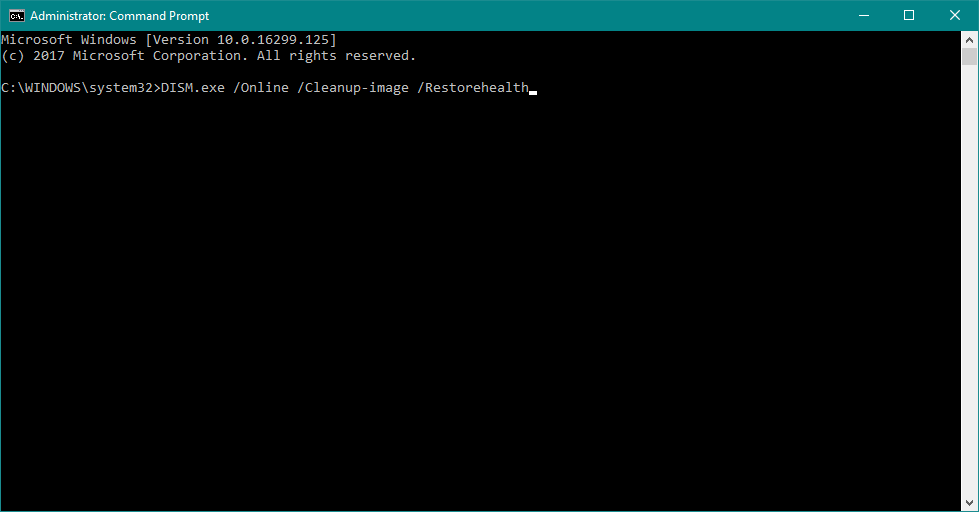
- DISM.exe / Online / Cleanup-image / Restorehealth
- Če DISM ne more dobiti datotek prek spleta, poskusite uporabiti namestitveni USB ali DVD. Vstavite medij in vnesite naslednji ukaz:
- DISM.exe / Online / Cleanup-Image / RestoreHealth / Vir: C: RepairSourceWindows / LimitAccess
- Ne pozabite zamenjati poti "C: RepairSourceWindows" na DVD-ju ali USB-ju.
- PREBERI VEČ: Zdi se, da je vse izgubljeno, če DISM ne uspe v sistemu Windows? Oglejte si ta hitri vodnik in se znebite skrbi.
6. Preverite viruse
Nekateri uporabniki napako 0x80070490 povežejo tudi z virusom ali drugo vrsto zlonamerne programske opreme. Torej, če nobeni od zgornjih rešitev ni uspelo odpraviti težave, v računalniku poiščite viruse.
Zaženite sistemsko skeniranje, da odkrijete morebitne napake

Prenesite Restoro
Orodje za popravilo računalnika

Kliknite Zaženite optično branje najti težave s sistemom Windows.

Kliknite Popravi vse odpraviti težave s patentiranimi tehnologijami.
Zaženite optično branje računalnika z orodjem za popravilo Restoro in poiščite napake, ki povzročajo varnostne težave in upočasnitve. Po končanem pregledovanju bo popravilo poškodovane datoteke nadomestilo s svežimi datotekami in komponentami sistema Windows.
Ko se prepričate, da v računalniku ni virusov, lahko tudi ta težava izgine.
Priporočamo uporabo profesionalne protivirusne programske opreme, da zaščitite računalnik pred škodljivo programsko opremo in virusi, vendar ga bo tudi optimizirala.
⇒Pridobite Bitdefender
7. Onemogoči protivirusni program
V nasprotju s prejšnjo rešitvijo obstaja verjetnost, da vaš protivirusni program povzroči tisto napako. Znano je, da se protivirusni programi in posodobitve sistema Windows ne razumejo.
Torej je možno, da se ta napaka pojavlja zaradi neodvisnega protivirusnega programa. Če želite to preveriti, preprosto onemogočite protivirusni program in preverite, ali so na voljo posodobitve. Če ni napake, preverite, ali je protivirusni program posodobljen.
Poleg tega lahko razmislite tudi o spremembi protivirusne rešitve ali preklopu na Windows Defender, ki je zelo dober protivirusni program rešitev.
Za uporabnike Nortona smo dobili namenski vodnik o tem, kako ga popolnoma odstraniti iz računalnika. Tam je podoben vodnik tudi za uporabnike McAffee.
Če uporabljate katero koli protivirusno rešitev in jo želite popolnoma odstraniti iz računalnika, si oglejte ta neverjeten seznam z najboljšo programsko opremo za odstranjevanje, ki jo lahko uporabljate zdaj.
- PREBERITE TUDI: Želite svoj protivirusni program spremeniti z boljšim? Tu je seznam naših najboljših izbir.
8. Iz registra izbrišite predpomnilnik shrambe uporabniškega imena
Če želite to narediti, sledite tem korakom:
- Odprto Urejevalnik registra. Urejevalnik registra lahko odprete s pritiskom na Tipka Windows + R. in tipkanje regedit. Ko vtipkate regedit, pritisnite Enter ali kliknite v redu za zagon urejevalnika registra.
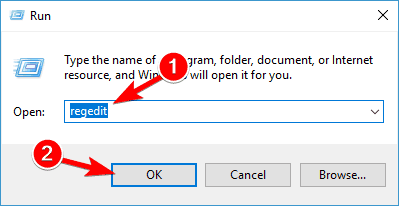
- Ko se zažene urejevalnik registra, se morate pomakniti do naslednje tipke na levi plošči:
HKEY_LOCAL_MACHINESOFTWAREMicrosoftWindowsCurrentVersionAppxAppxAllUserStore
- Zdaj morate najti ključe, ki so videti tako: S-1-5-21-1505978256-3813739684-4272618129-1016. Omeniti moramo, da je to le primer in najverjetneje bodo vaši ključi imeli podobno obliko, vendar ime ključev ne bo popolnoma enako.
- Izberite vse te tipke in jih izbrišite.
- Ko končate izbrisal te tipke, zaprite urejevalnik registra in znova zaženite računalnik.
Če registra Windows 10 ne morete urediti, preberite topriročen vodnik in najti najhitrejše rešitve težave.
9. Preverite, ali se izvajajo BITS, Cryptographic, MSI Installer in Windows Update Services
- Pritisnite Tipka Windows + R. in tip storitve.msc.
- Ko se zažene okno Storitve, poiščite naslednje storitve: BITS, kriptografsko, MSI Installer in Windows Update Storitve. Prepričajte se, da se te storitve izvajajo.

- Če se ena ali več teh storitev ne izvaja, jih zaženite tako, da izberete storitev in kliknete Zaženi storitev.
Večina uporabnikov ne ve, kaj storiti, če njihova tipka Windows preneha delovati. Oglejte si to super vodnik in bodite korak naprej.
10. Izbrišite mapo SoftwareDistribution
Zadnja stvar, ki jo bomo poskusili, je izbrisati mapo SoftwareDistribution. V tej mapi so shranjeni vsi podatki o posodobitvah, zato lahko, če se nekaj v tej mapi poškoduje, naletite na težave s posodobitvijo.
Toda preden izbrišemo to mapo, moramo onemogočiti storitev Windows Update. In kako to storiti:
- Pojdite na Iskanje, vnesitestoritve.mscin pojdite na Storitve.
- Na seznamu storitev poiščite Windows Update.
- Z desno miškino tipko kliknite in pojdite na Lastnosti, nato izberite Onemogoči.
- Znova zaženite računalnik.
Manjka vaše iskalno polje v sistemu Windows? Vrnite ga tako, da sledite nekaj preprostim korakom od tega namenski vodnik.
Zdaj, ko je storitev Windows Update onemogočena, gremo in izbrišemo (preimenujemo) mapo SoftwareDistribution:
- Pomaknite se do C: Windows in poiščite Distribucija programske opreme mapo.
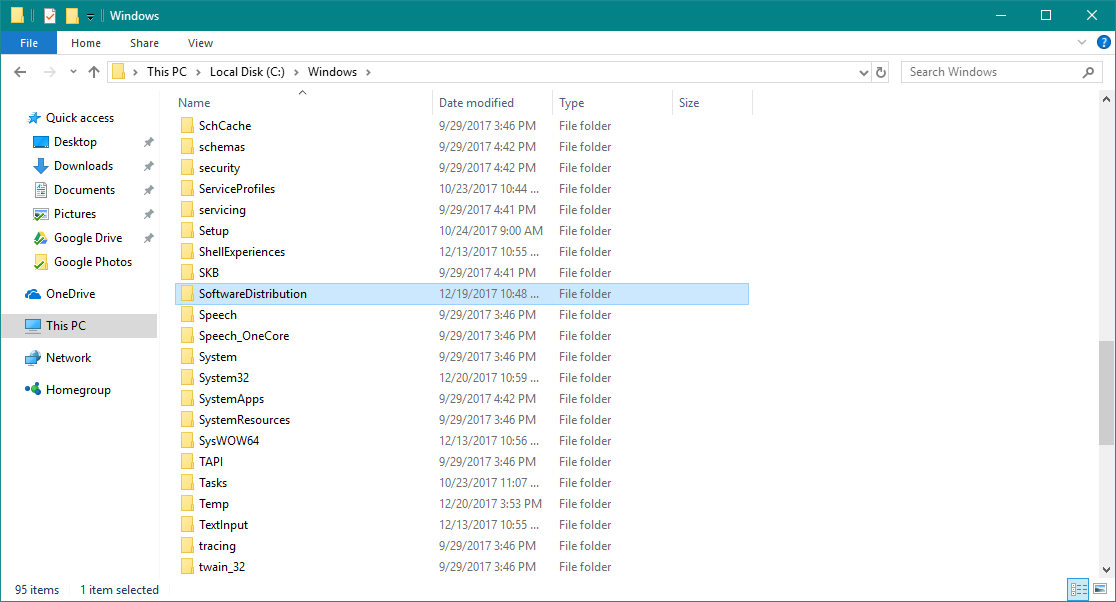
- Preimenuj mapo v Distribucija programske opreme. STAR (lahko ga izbrišete, vendar je varneje, če ga preprosto pustimo tam).
- Znova zaženite računalnik.
Ne veste, kaj storiti z mapo Software Distribution? Lahko tudi preimenuj, ali celo izbriši mapo.
Ko to storite, pojdite in znova omogočite storitev Windows Update:
- Še enkrat se pomaknite do Storitve in poiščite Windows Update in v lastnostih spremenite iz Onemogočeno do Priročnik.
- Znova zaženite računalnik.
- Preveri za posodobitve.
- PREBERI VEČ: Imate težave s posodabljanjem sistema Windows? Oglejte si ta priročnik, ki vam bo pomagal hitro jih rešiti.
Kot lahko vidite, odpravljanje napake 0x80070490 ni tako težko in upamo, da so vam naše rešitve pomagale.
 Še vedno imate težave?Popravite jih s tem orodjem:
Še vedno imate težave?Popravite jih s tem orodjem:
- Prenesite to orodje za popravilo računalnika ocenjeno z odlično na TrustPilot.com (prenos se začne na tej strani).
- Kliknite Zaženite optično branje najti težave s sistemom Windows, ki bi lahko povzročale težave z računalnikom.
- Kliknite Popravi vse odpraviti težave s patentiranimi tehnologijami (Ekskluzivni popust za naše bralce).
Restoro je prenesel 0 bralci ta mesec.
Pogosto zastavljena vprašanja
Najhitrejši odgovor lahko dobite, če zaženete orodje za odpravljanje težav s sistemom Windows Update, ugotovite vzrok težave in dobite nasvete, kako naprej.
Za to obstaja več razlogov, kot so premalo prostora na disku, slaba internetna povezava ali napačna konfiguracija požarnega zidu. Oglejte si naš vodnik popraviti povezavo za posodobitev storitve.
Nekatere storitve, ki jih je treba zagnati in jih uporablja Windows Update, so: Storitev inteligentnega prenosa v ozadju, kriptografske storitve, samodejne posodobitve in dnevnik dogodkov. Seznam se lahko spremeni, ko Microsoft spreminja operacijski sistem in način dela vseh storitev.


![Odpravite napako Windows Update 0x80070bc2 [Celoten vodnik]](/f/d7d2e54c409c098be8257a3bd182fa3f.jpg?width=300&height=460)